|
|
苹果系统 macOS Big Sur 11.2.2 安装教程
" B6 a+ I- K8 ]( n ! J2 w+ Q2 F3 i8 Q, ]9 B
启动U盘:
" w; e! H0 G) l. t% T1 D制作好的U盘系统插入电脑,在关机状态下,开机按住【option】键不放,直到出现安装图标$ N1 J! a1 n, O4 V+ l ^8 Q& p* P; y, _
 : I0 w! N) R' V9 F/ ?' d' D
: I0 w! N) R' V9 F/ ?' d' D
如果不能启动,或者一启动出现网络恢复的地球图标,请阅读:3 f% G; q( d# _

! j4 \7 ?. [$ }7 I关于2018后新款 Mac 增加T2安全芯片造成无法U盘启动
7 x$ X/ _# ?/ i% O, X9 f. I! d% A
- J% [+ [( ^# T- v5 I( N/ z: K
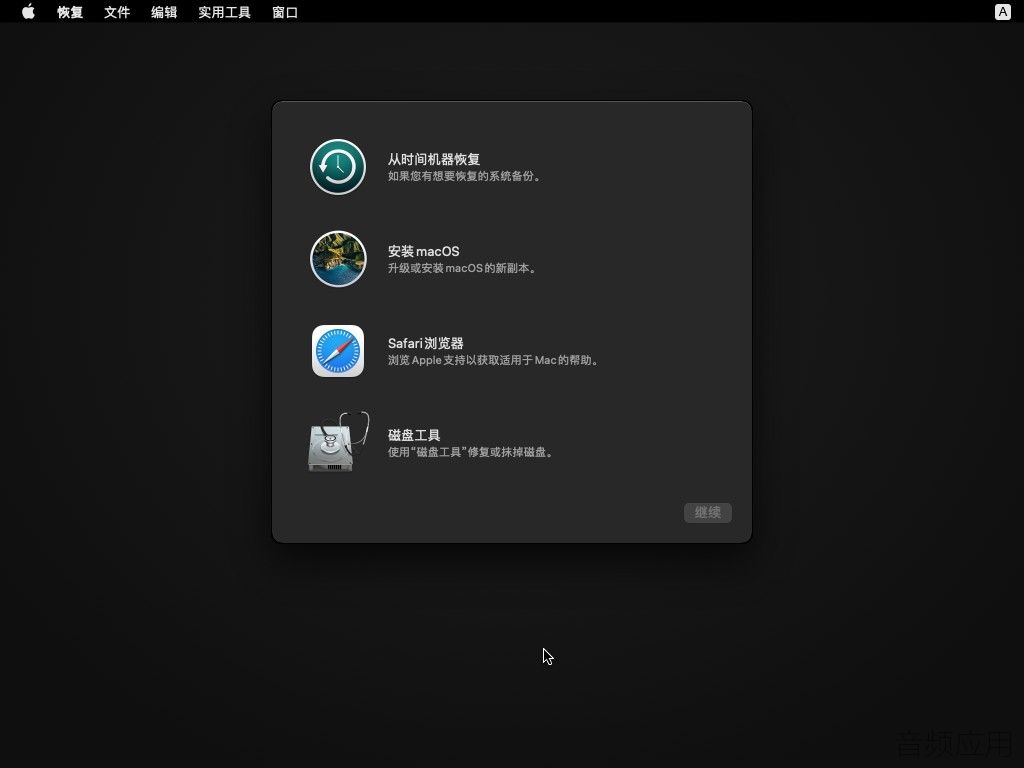 X+ ?+ o/ r) q# b, L
X+ ?+ o/ r) q# b, L
安装过程:
, z7 Y) B* g% k# Z8 Z f大体上和之前10.15 Catalina基本一样,只不过由原来的浅色安装界面变成了深色
, H. [- }) o( E; `
 E# k* p: k* a; }! z9 c8 G
E# k* p: k* a; }! z9 c8 G
需要抹掉磁盘进行全新安装的,请通过磁盘工具进行抹盘操作
, C5 B- [& A9 t) K. O
& |$ t l: w; p9 i9 x) u
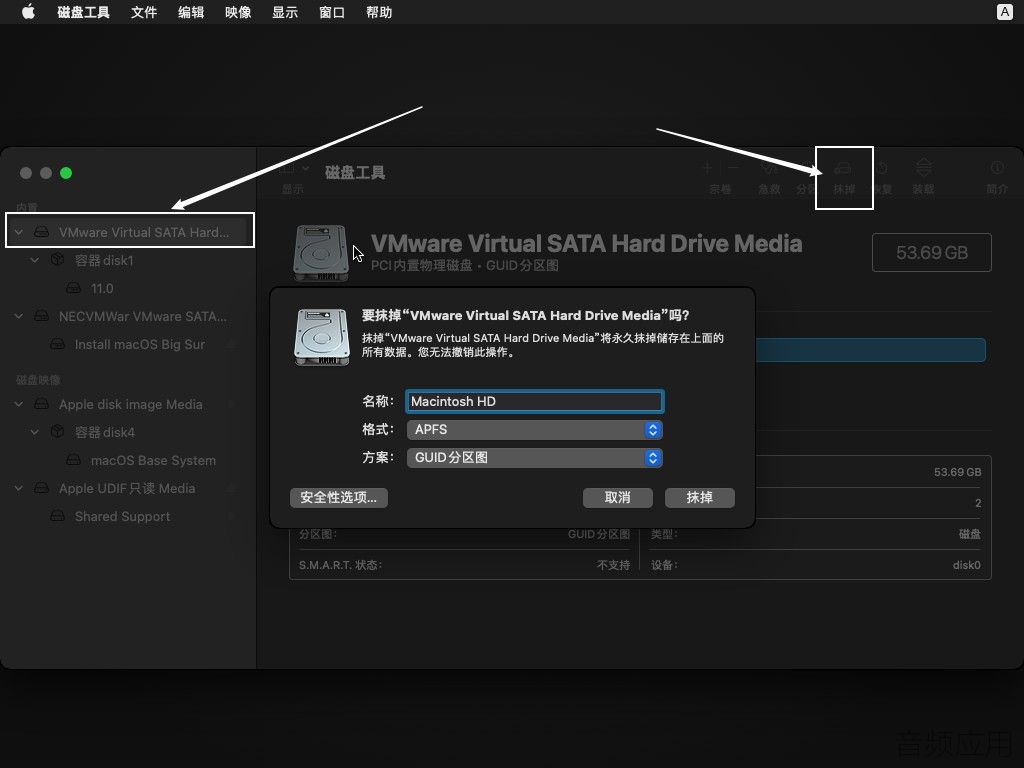
7 T$ U/ j6 }: T# J( v/ F& I9 d+ _3 Q" `) z* f6 e
显示所以设备,以便观察哪个是你的磁盘( M& i1 |$ u" \, Z
 4 E2 p, T- D6 n( F8 v8 T
4 E2 p, T- D6 n( F8 v8 T
6 I% l! S9 r c% \& x
. \, @5 H( Z6 f8 s g选择内置磁盘 – 抹掉,关于抹掉的格式是 APFS 还是日志式,则取决于你的Mac固件版本,新机器直接 APFS ,较老的 Mac 或从未升级过 macOS 的 Mac ,初次安装 Big Sur 则需要选择 扩展日志式,否则会提示确实固件。4 t0 k" h- q6 ?% a8 j' [! t

: `( c+ b$ U+ Y1 _4 s& A
: ~6 L, Z+ m- l3 F& @3 X {: {1 R0 v$ \& j+ l' V3 w
出磁盘工具,开始安装 macOS' L3 \# ?0 }$ `7 j. d" t
9 o- W( X! {6 m! F
% I: G0 e! ^1 r
 5 o* t6 ^8 i$ u. m; g. n
5 o* t6 ^8 i$ u. m; g. n
8 Y1 v" w% U1 ~2 h, d) X S* D" u/ Z. L; F! w
接下来安装过程会反复重启几次,只要耐心等待安装完成即可7 N* z |. K9 G- {2 N
, }( ^- E( }; [5 t) k7 F7 k8 p
4 }8 ^1 e2 _' A- a0 [ |
|